كيفية استرداد الصور من iPod Touch
- الجزء 1: هل يمكنك استرداد الصور المحذوفة من iPod Touch
- الجزء 2: كيفية استرداد الصور المحذوفة من جهاز iPod الخاص بك
الجزء 1: هل يمكنك استرداد الصور المحذوفة من iPod Touch
في ظل ظروف معينة يمكن استعادة الصور المحذوفة. هذا على الرغم من حقيقة أن جهاز iPod الخاص بك لا يأتي مع سلة المهملات. إذا كانت لديك نسخة احتياطية من الصور ، فيمكنك استعادتها إذا استعدتها من نسخة iTunes أو iCloud الاحتياطية. إذا لم يكن لديك نسخة احتياطية من الصور ، طالما لم تقم بالكتابة فوقها ، فيمكنك استعادتها باستخدام أداة جيدة لاستعادة البيانات.
لتجنب الكتابة فوق الصور ، توقف عن استخدام الجهاز بمجرد أن تكتشف أن الصور مفقودة. في الواقع ، يجب عليك الامتناع عن استخدام الجهاز حتى تتمكن من استعادة الصور.
الجزء 2: كيفية استرداد الصور المحذوفة من جهاز iPod الخاص بك
كما ذكرنا من قبل ، يمكنك استعادة الصور المحذوفة بإحدى الطرق الثلاث. دعونا نلقي نظرة على الثلاثة منهم.
1. الاسترداد من iTunes
لاستعادة صورك المفقودة عبر iTunes ، يجب عليك تضمينها في نسخة احتياطية حديثة من iTunes. إذا كان لديك ، فكل ما عليك فعله هو استعادة النسخة الاحتياطية وستتم استعادة صورك. هيريس كيفية القيام بذلك.
الخطوة 1: قم بتشغيل iTunes على جهاز الكمبيوتر الخاص بك ثم قم بتوصيل iPod باستخدام كبلات USB. حدد جهاز iPod عندما يظهر.
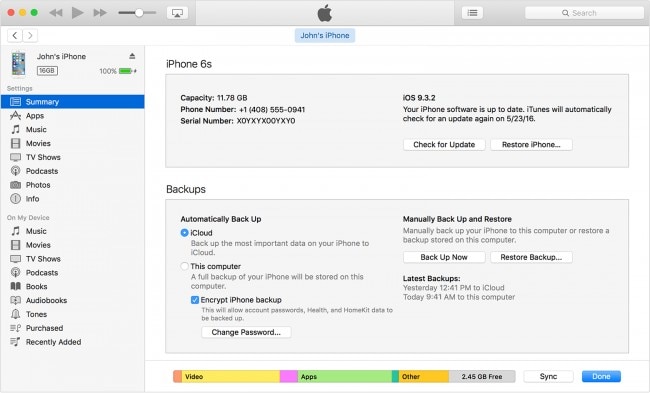
الخطوة 2: حدد ‘استعادة النسخ الاحتياطي في iTunes’ ثم حدد النسخة الاحتياطية الأكثر صلة. انقر فوق ‘استعادة’ وانتظر حتى تنتهي العملية.
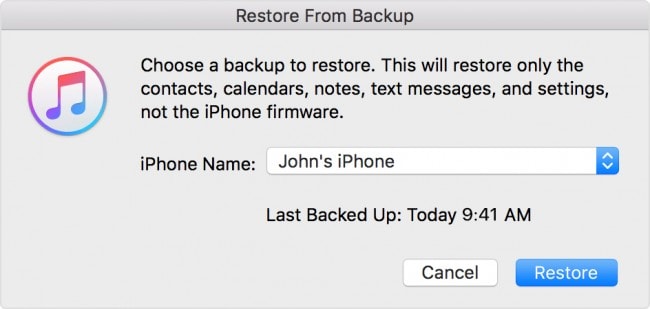
احتفظ بالجهاز متصلاً بالكمبيوتر بعد إعادة تشغيله وانتظر حتى تتم مزامنته مع جهاز الكمبيوتر الخاص بك.
2- الاسترداد باستخدام iCloud
يمكنك أيضًا اختيار استعادة الصور من خلال الاستعادة من نسخة احتياطية على iCloud. مرة أخرى ، هذا ممكن فقط إذا قمت بعمل نسخة احتياطية للجهاز عبر iCloud. هيريس كيفية القيام بذلك.
الخطوة 1: للاستعادة من نسخة iCloud الاحتياطية ، تحتاج أولاً وقبل كل شيء إلى مسح جميع البيانات الموجودة على جهازك. للقيام بذلك ، انتقل إلى الإعدادات> عام> إعادة تعيين> محو جميع المحتويات. قد تحتاج إلى إدخال رمز المرور الخاص بك لإكمال العملية.
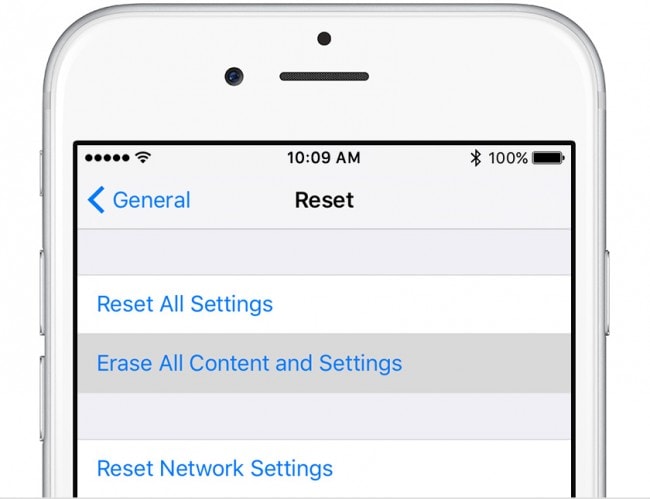
الخطوة 2: بمجرد مسح جميع البيانات ، سيعود جهازك إلى شاشة الإعداد. اتبع التعليمات التي تظهر على الشاشة حتى تصل إلى شاشة التطبيقات والبيانات ، ثم انقر فوق ‘استعادة من نسخة iCloud الاحتياطية’.
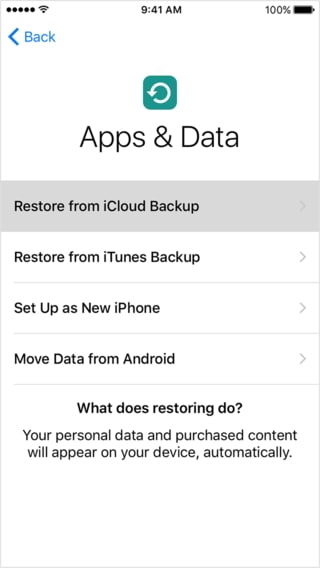
الخطوة 3: قد يُطلب منك تسجيل الدخول باستخدام معرف Apple الخاص بك. انتظر حتى يكتمل النسخ الاحتياطي ويجب استعادة الصور المفقودة على جهازك.
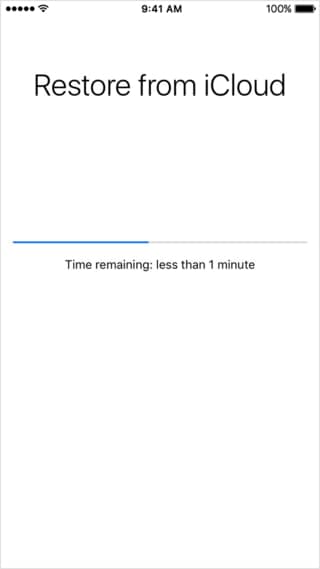
3. استخدام أداة استعادة البيانات
أفضل أداة لاستعادة البيانات لاستخدامها في هذه الحالة هي DrFoneTool – استعادة بيانات iPhone. يوفر لك هذا البرنامج ثلاث طرق سهلة لاستعادة البيانات من جهاز iOS الخاص بك. تتضمن بعض الميزات التي تجعله الأفضل ؛
- • استعادة أنواع البيانات المفقودة بما في ذلك الصور وجهات الاتصال ومقاطع الفيديو والرسائل وسجلات المكالمات والملاحظات وغيرها الكثير.
- • سيتم الاحتفاظ بالجودة الأصلية بعد الحصول على الملفات المفقودة.
- • استعادة البيانات المفقودة تحت أي ظرف من الظروف بما في ذلك البيانات التي تم حذفها عن طريق الخطأ ، من جهاز مفقود أو مسروق ومن جهاز لا يستجيب من بين أشياء أخرى كثيرة.
- واجهة سهلة الاستخدام ودليل مفصل. لا تتطلب المهارات الفنية.
- لا حاجة لمسح جميع البيانات من جهازك لاستعادة البيانات المفقودة.
كيفية استخدام DrFoneTool لاستعادة البيانات من iPod Touch الخاص بك
يمكنك استخدام إحدى الطرق التالية لاستعادة الصور من جهاز iPod الخاص بك. قبل البدء في استخدام هذه الأداة ، يجب أن تعلم أنه يمكن تقسيم أنواع البيانات إلى نوعين. وإذا لم تقم بنسخ البيانات احتياطيًا من قبل ، فسيكون من الصعب استعادة جميع محتويات الوسائط من iPod مباشرةً.
محتويات النص: الرسائل (SMS و iMessages & MMS) وجهات الاتصال وسجل المكالمات والتقويم والملاحظات والتذكير وعلامة Safari المرجعية ومستند التطبيق (مثل Kindle و Keynote وسجل WhatsApp وما إلى ذلك.
محتويات الوسائط: ألبوم الكاميرا (فيديو وصور) ، دفق الصور ، مكتبة الصور ، مرفق الرسائل ، مرفق WhatsApp ، المذكرة الصوتية ، البريد الصوتي ، صور / فيديو التطبيق (مثل iMovie ، iPhotos ، Flickr ، إلخ.)
1). الاسترداد من iPod Touch
الخطوة 1: انقر فوق الزر ‘تنزيل’ أدناه كخطوة أولى للبدء. قم بتوصيل iPod Touch باستخدام كبلات USB وسيقوم البرنامج باكتشاف الجهاز وفتح ‘الاسترداد من جهاز iOS’.

الخطوة 2: فحص جهاز iPod الخاص بك لاكتشاف البيانات المفقودة من خلال النقر على زر ‘بدء المسح’.

الخطوة 3: سيتم عرض جميع بياناتك المفقودة في النافذة التالية بعد انتهاء العملية. حدد أنواع الملفات التي ترغب في استردادها ثم انقر فوق ‘الاسترداد إلى الجهاز’ أو ‘الاسترداد إلى الكمبيوتر’.
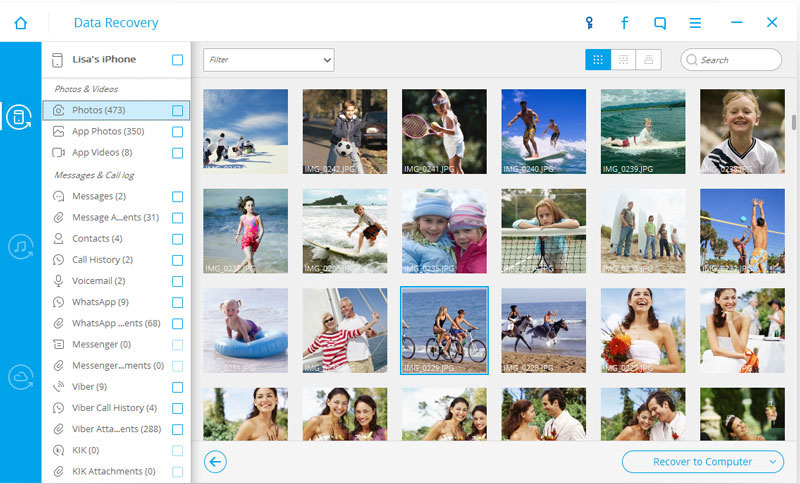
2). استرجع من ملفات النسخ الاحتياطي على iTunes
إذا قمت بنسخ جهاز iPod Touch احتياطيًا بشكل منتظم عبر iTunes ، فيمكنك استرداد البيانات من ملفات النسخ الاحتياطي على iTunes. إليك الطريقة.
الخطوة 1: ارجع إلى الواجهة الرئيسية وانقر فوق ‘استرداد’ لتنزيل هذه الأداة. حدد ‘الاسترداد من ملف النسخ الاحتياطي على iTunes’. من الخيارات. سيتم عرض جميع ملفات النسخ الاحتياطي الخاصة بـ iTunes الموجودة على الكمبيوتر في النافذة التالية.

الخطوة 2: حدد ملف النسخ الاحتياطي على iTunes الذي يحتوي على البيانات التي تريد استردادها وانقر فوق ‘بدء المسح’. بمجرد اكتمال الفحص ، حدد الصور المفقودة واختر إما ‘الاسترداد إلى الجهاز’ أو ‘الاسترداد إلى الكمبيوتر’.

3). استرجع من ملفات النسخ الاحتياطي على iCloud
يمكنك أيضًا استعادة الصور من ملفات النسخ الاحتياطي على iCloud. للقيام بذلك ، اتبع هذه الخطوات البسيطة للغاية.
الخطوة 1: قم بتشغيل DrFoneTool على جهاز الكمبيوتر الخاص بك ، ثم حدد ‘الاسترداد من ملفات بيانات iCloud’. أدخل معرف Apple وكلمة المرور لتسجيل الدخول إلى حساب iCloud الخاص بك.

الخطوة 2: يجب أن تشاهد جميع ملفات النسخ الاحتياطي على iCloud. حدد الصورة التي تحتوي على الصور المفقودة ثم انقر فوق ‘تنزيل’.

الخطوة 3: في النافذة المنبثقة ، حدد أنواع الملفات (في هذه الحالة ، الصور) التي ترغب في تنزيلها ، ثم انقر فوق ‘بدء المسح’ للمتابعة.

الخطوة 4: بمجرد اكتمال الفحص ، قم بمعاينة البيانات ثم حدد الصور المفقودة. اختر ‘الاسترداد إلى الكمبيوتر’ أو ‘الاسترداد إلى الجهاز’.

يعد DrFoneTool الطريقة الأسهل والأكثر ملاءمة لاستعادة الصور المحذوفة. بالتأكيد يستحق المحاولة.
فيديو عن كيفية استرداد الصور من iPod Touch
أحدث المقالات

